Як знайти найближчу до сьогодні дату у списку в Excel?
Припустимо, у вас є список дати зі змішаною сьогоднішньою датою. Щоб знайти дату закриття на сьогодні в цьому списку, можливо, вам доведеться скористатися формулами. Є дві ситуації, одна - пошук найближчої до сьогоднішньої дати, а інша - найближчої до сьогоднішньої дати. У цій статті ми покажемо вам, як боротися з цими двома проблемами.
Пошук найближчої до сьогодні дати в Excel
Пошук майбутньої найближчої дати до сьогодні в Excel
Пошук найближчої до сьогодні дати в Excel
Як показано на знімку екрана, сьогоднішня дата - 1, будь ласка, виконайте наступні дії, щоб знайти минуле, найближче до сьогоднішньої дати.
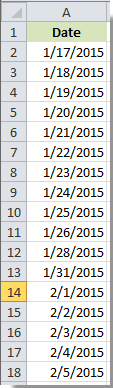
1. Виберіть порожню комірку, наприклад клітинку B2, щоб знайти результат.
2. Скопіюйте та вставте формулу = MAX (($ A $ 2: $ A $ 18 в Бар Формула, а потім натисніть Ctrl + Shift + Що натомість? Створіть віртуальну версію себе у клавіші одночасно.
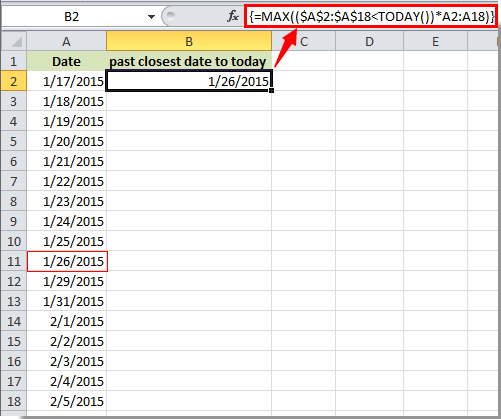
Як показано на скріншоті вище, ви можете побачити минулу найближчу дату 1 до сьогоднішньої дати, заповнену в клітинку B26.
Пошук майбутньої найближчої дати до сьогодні в Excel
У цьому розділі ми покажемо вам, як знайти найближчу дату на сьогодні в Excel.
1. Виберіть порожню комірку B2, скопіюйте та вставте формулу = ХВИЛИНА (ЯКЩО (A2: A18> СЬОГОДНІ (), A2: A18)) в Бар Формула, а потім натисніть Ctrl + Shift + Що натомість? Створіть віртуальну версію себе у клавіші одночасно. Дивіться знімок екрана:
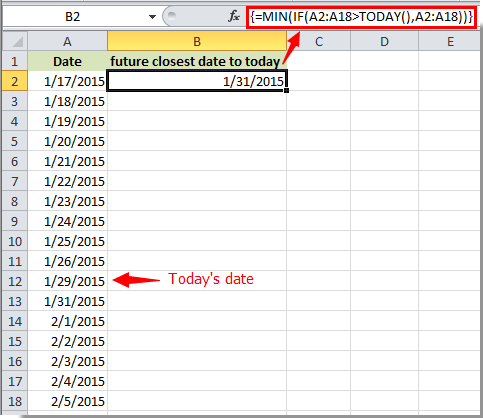
Тоді ви отримаєте найближчу найближчу до сьогодні дату в клітинці B2.
примітки:
1. У формулах, будь ласка, змініть діапазон відповідно до ваших потреб;
2. Якщо не відображається формат дати, змініть формат комірки на Дата після обчислення.
Статті по темі:
- Як знайти першу або останню п’ятницю кожного місяця в Excel?
- Як знайти найнижче і найвище 5 значень у списку в Excel?
- Як знайти або перевірити, відкрито певну книгу в Excel?
- Як дізнатись, чи є посилання на клітинку в іншій комірці Excel?
- Як знайти розташування першого / останнього числа в текстовому рядку в Excel?
Найкращі інструменти продуктивності офісу
Покращуйте свої навички Excel за допомогою Kutools для Excel і відчуйте ефективність, як ніколи раніше. Kutools для Excel пропонує понад 300 додаткових функцій для підвищення продуктивності та економії часу. Натисніть тут, щоб отримати функцію, яка вам найбільше потрібна...

Вкладка Office Передає інтерфейс із вкладками в Office і значно полегшує вашу роботу
- Увімкніть редагування та читання на вкладках у Word, Excel, PowerPoint, Publisher, Access, Visio та Project.
- Відкривайте та створюйте кілька документів на нових вкладках того самого вікна, а не в нових вікнах.
- Збільшує вашу продуктивність на 50% та зменшує сотні клацань миші для вас щодня!

